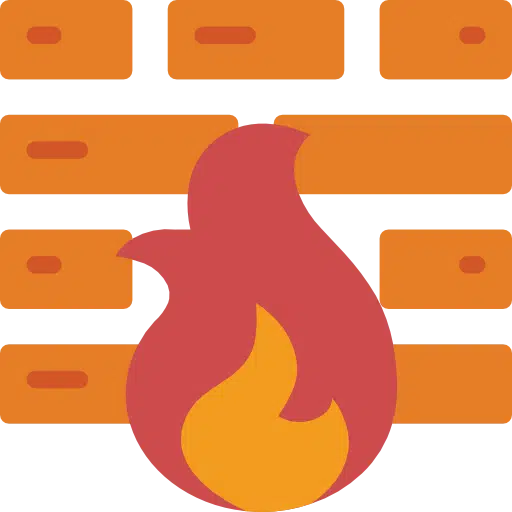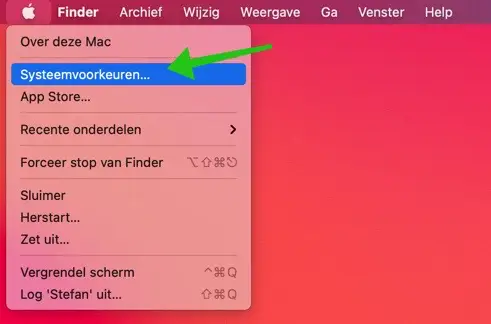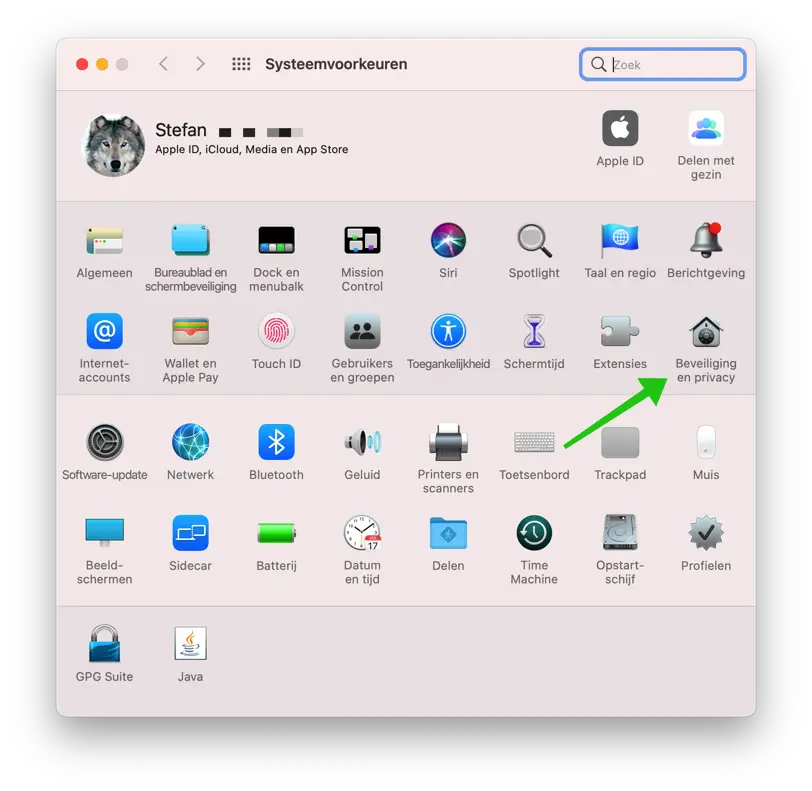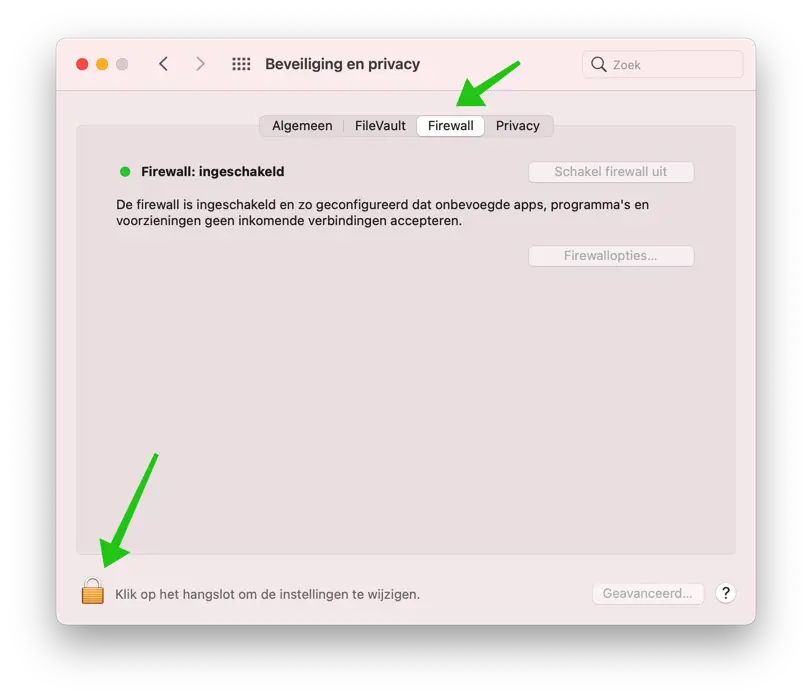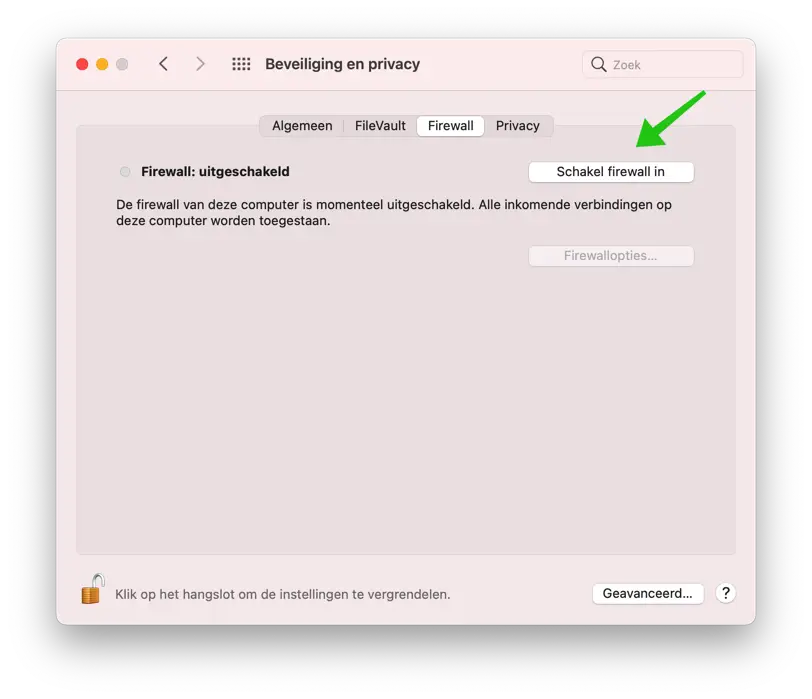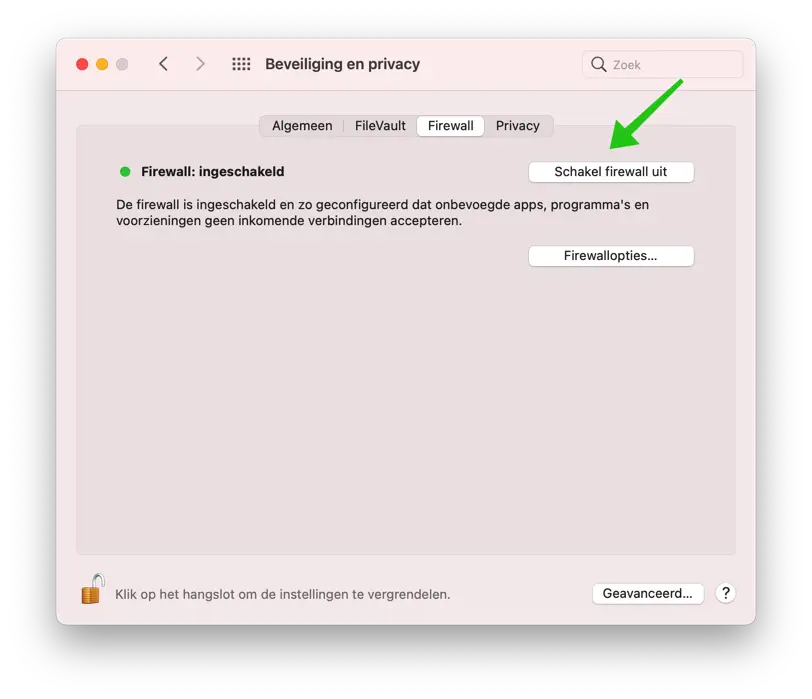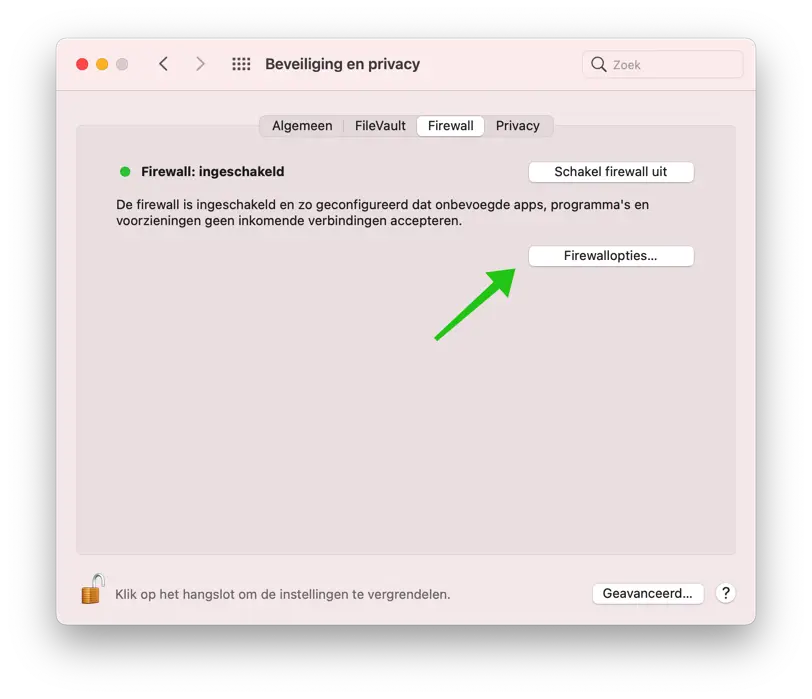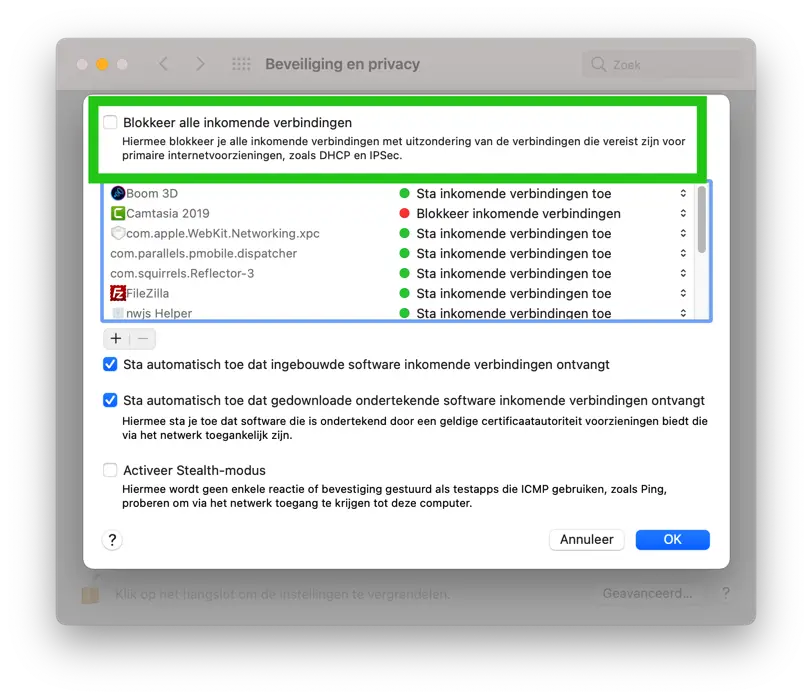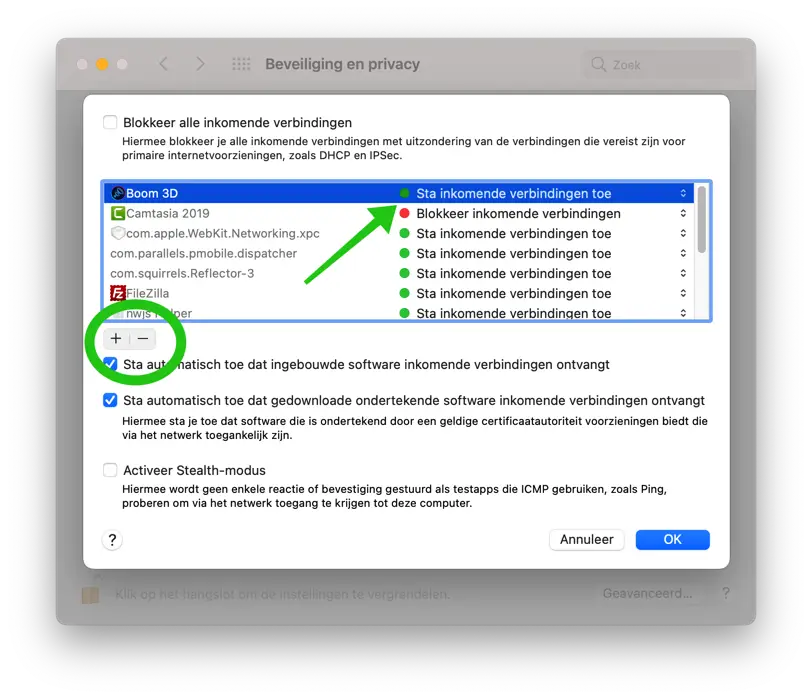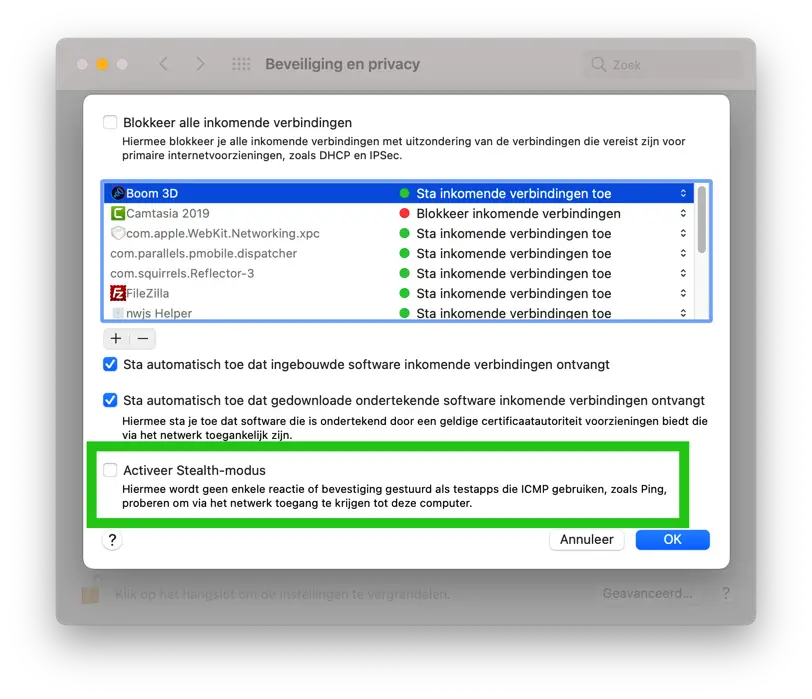Mac OS 就像 Windows 内置防火墙 阻止不需要的传出或传入互联网或网络连接的功能。防火墙会阻止应用程序或服务对您的 Mac 计算机进行不需要的访问。
防火墙充当您的计算机和 Internet 上的软件之间的屏障。它通过阻止访问您的 iMac 或 Macbook 计算机并仅允许您信任的应用程序和服务来保护您的 Mac 计算机。
macOS 有内置防火墙,但也有适用于 Mac 的第三方防火墙软件,例如 小飞贼。这些第三方防火墙软件在 macOS 上运行,可能会降低您的系统速度。 macOS 防火墙对计算机性能的影响极小。防火墙在后台运行,您甚至不知道它的存在。
Mac OS 防火墙启用或禁用或配置
在 Mac 操作系统中启用防火墙
您可以在以下位置找到 Mac 中的防火墙设置。点击它 Apple 左上角的图标。
从菜单中单击系统偏好设置。
然后单击安全和隐私设置。
转到防火墙选项卡。然后单击防火墙设置底部的挂锁以解锁 Mac 中的防火墙设置。这需要您的管理员密码。
如果防火墙已禁用,请单击此处 启用防火墙 按钮。
在 Mac 操作系统中禁用防火墙
如果您想禁用防火墙,请按照上述步骤操作。单击 禁用防火墙 按钮。
在 Mac 操作系统中配置防火墙
要进一步配置防火墙,请单击 防火墙选项 按钮。
您可以在防火墙选项中更改许多设置。首先是阻止所有互联网连接。此设置会阻止所有传入连接,并且仅当您知道自己没有使用文件共享、远程访问或依赖传入连接的类似应用程序时才应更改此设置。
以下选项允许您确定每个应用程序或服务是否应允许传入连接或阻止传入连接。通过按 + / – 按钮,您可以将应用程序添加到列表中。单击文本:允许传入连接更改每个应用程序的设置。
默认情况下启用接下来的两个部分:自动允许内置软件接收传入连接和自动允许下载的签名软件接收传入连接。这些设置会自动将受信任的应用程序添加到防火墙的允许列表中。其中包括由以下人员构建的应用程序 Apple 自。
我建议您保留这些自动设置不变。但是,如果您想要完全控制防火墙中的所有应用程序,您可以通过禁用它们来自行管理这些防火墙设置。
下一个防火墙设置是启用隐身模式。此隐身模式设置会告诉您的 Mac 忽略对您的 Mac 计算机执行 ping 操作并在未经许可的情况下请求信息的传入连接。此选项会阻止来自黑客和恶意软件的未经授权的请求,但不会阻止来自授权应用程序和其他 Mac OS 服务的请求。
您通常不需要在家中启用此设置,因为大多数路由器都提供类似的保护。如果您绕过路由器并直接连接到互联网,则启用此设置可能是个好主意。当使用不安全的东西时它也很有用 公共网络.
我始终建议您在 Mac OS (Big Sur) 中启用防火墙。如果您想对应用程序和传出连接进行更广泛的控制,我建议您安装 Little Snitch 等软件。
我希望这对你有帮助。感谢您的阅读!